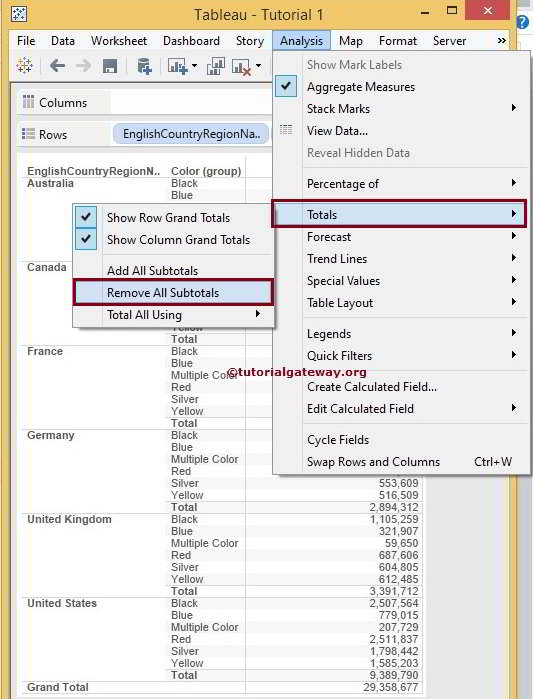显示或添加总计和小计是最自然不过的事情,只需勾选即可。在本文中,我们将展示如何在 Tableau 中添加小计和总计。这包括使用实时示例添加行总计、列总计、总计和小计。
在本演示中,我们将使用我们上一篇文章中创建的数据源。因此,请访问“Tableau 报表中的数据标签”文章,以了解Tableau数据源。
在 Tableau 中添加总计的步骤
在此示例中,我们将向下面的报表添加总计和小计。下图显示,这只是一个标准的表格报表,其中“AdventureWorks DW Country Name”位于“Columns Shelf”上,而“Color group”位于“Rows Shelf”上。
要添加总计,请转到“Analysis”(分析)菜单,选择“Totals”(总计),然后勾选所需选项。例如,我们必须选择“Show row Grand Totals”(显示行总计)选项来显示行总计。
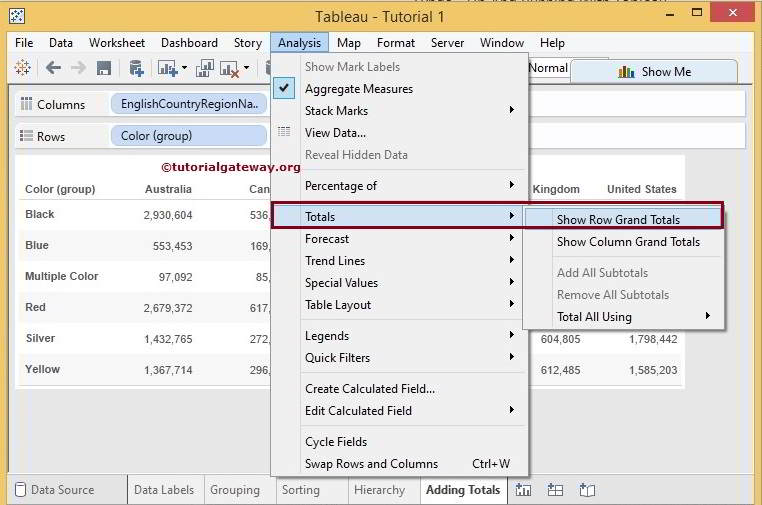
选择“Show Row Grand Totals”(显示行总计)选项后,将在 Tableau 报表中的所有行总计中添加一个额外的总计列。

要显示列总计,请转到“Analysis”(分析)菜单并选择“Totals”(总计)。接下来,勾选“Show Column Grand Totals”(显示列总计)选项。
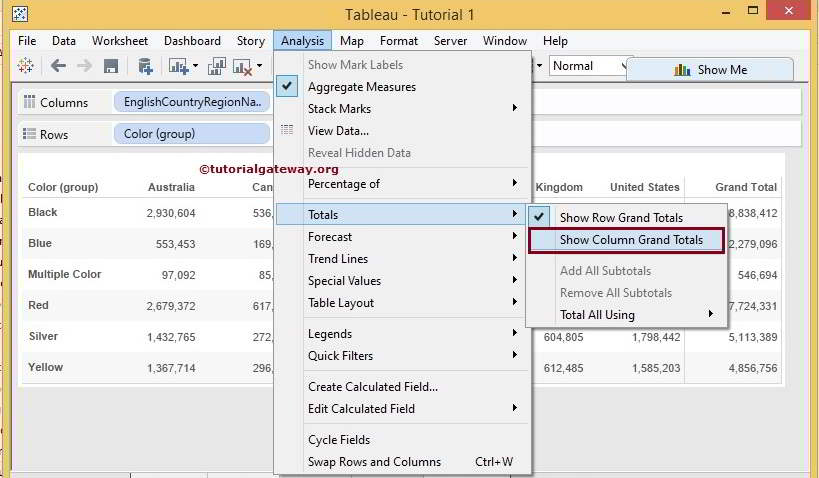
选择“Show Column Grand Totals”(显示列总计)选项后,将添加一个额外的总计行,其中包含所有列的总计。如果您观察下面的屏幕截图,我们保留了 29,358,677,因为这是所有产品的总总计。
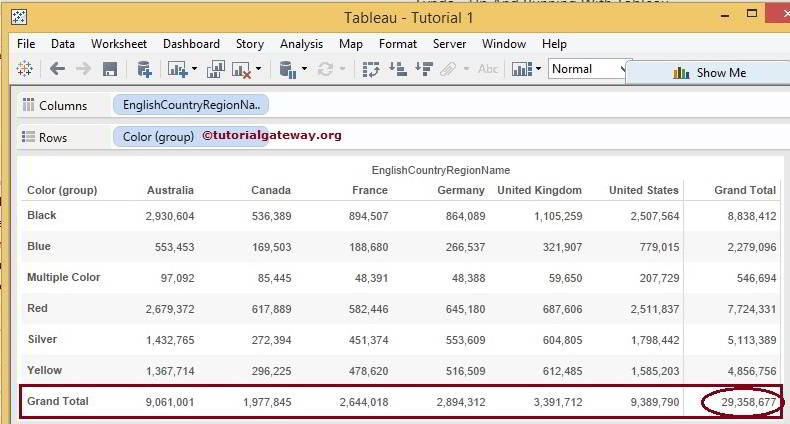
现在,让我们看看如何添加小计或显示嵌套区域的总计。为了解释这一点,我们从列卡中删除了国家名称,并将它们添加到了行卡中。
显示或添加小计
要在 Tableau 中显示或添加小计,请转到“Analysis”(分析)菜单。选择“Totals”(总计)并勾选“Add All Subtotals”(添加所有小计)选项。
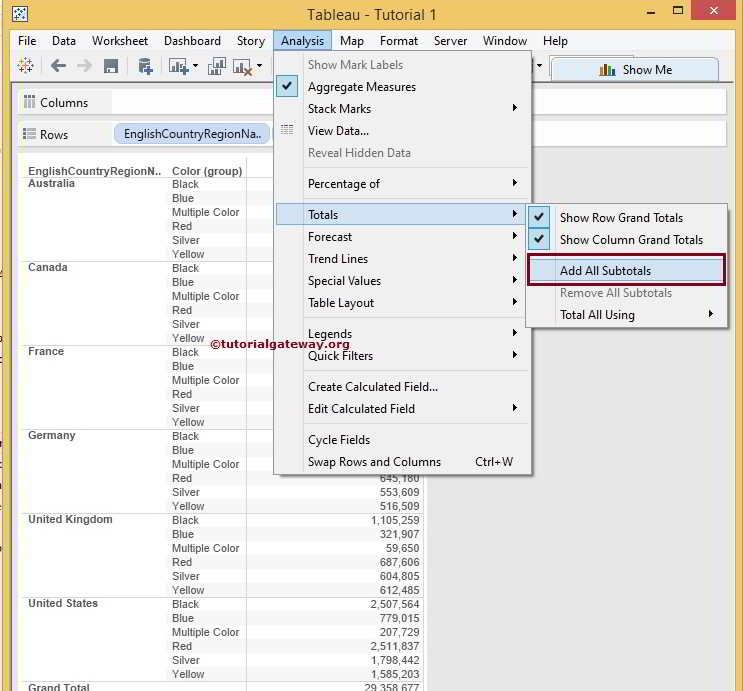
选择“Add All Subtotals”(添加所有小计)选项后,将添加一个带有“Total”(总计)的额外行,以显示嵌套区域的列总计。这是 Tableau 报表中的小计。
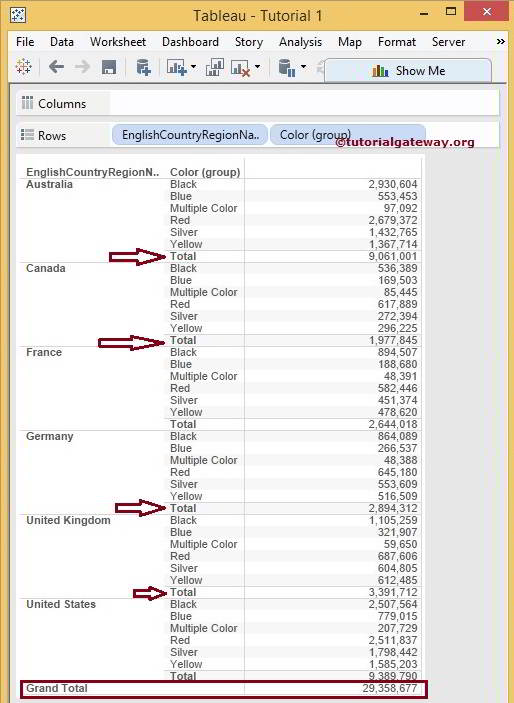
删除总计和小计
要在 Tableau 中删除行总计和列总计,请转到“Analysis”(分析)菜单,选择“Totals”(总计),然后取消勾选相应的选项。我们必须选择“Remove All Subtotals”(删除所有小计)选项以在 Tableau 中删除小计。